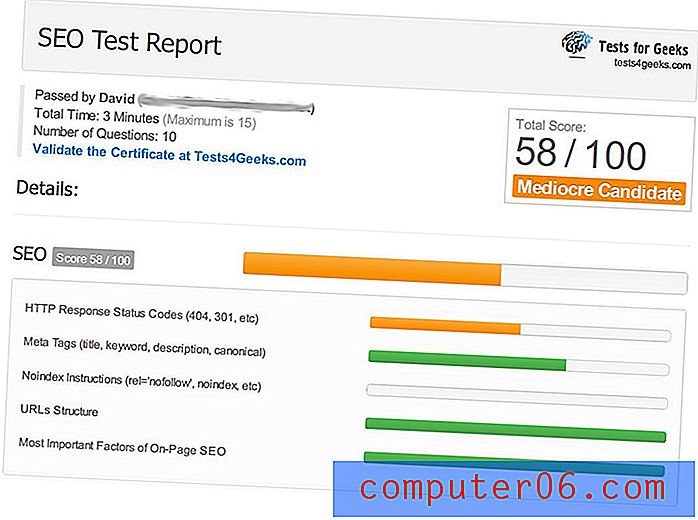Come modificare il nome di una scheda della barra multifunzione in Excel 2016
Le schede nella parte superiore della barra di navigazione in Excel 2016 sono state molto simili per diverse versioni di Excel. Questa continuità rende un po 'più semplice il passaggio dalla versione del programma a un'altra.
Ma se scopri che stai lottando per ricordare dove si trova una particolare opzione o impostazione, potresti cercare un modo per cambiare il nome di una di queste schede della barra multifunzione in qualcosa che ti sia più utile. Fortunatamente questa è un'opzione disponibile in Excel 2016 e puoi seguire la nostra guida qui sotto per vedere come puoi apportare quella modifica.
Come personalizzare i nomi delle schede in Excel 2016
I passaggi di questa guida ti mostreranno come cambiare il nome di una scheda sulla barra di navigazione in Excel 2016. Nota che questo è un po 'insolito e potrebbe rendere difficile seguire le guide pratiche in futuro, poiché la maggior parte di essi farà riferimento alle schede della barra multifunzione con i loro nomi predefiniti.
Passaggio 1: Apri Excel 2016.
Passaggio 2: fare clic sulla scheda File nell'angolo in alto a sinistra della finestra.

Passaggio 3: fare clic sul pulsante Opzioni nella parte inferiore della colonna sul lato sinistro della finestra.
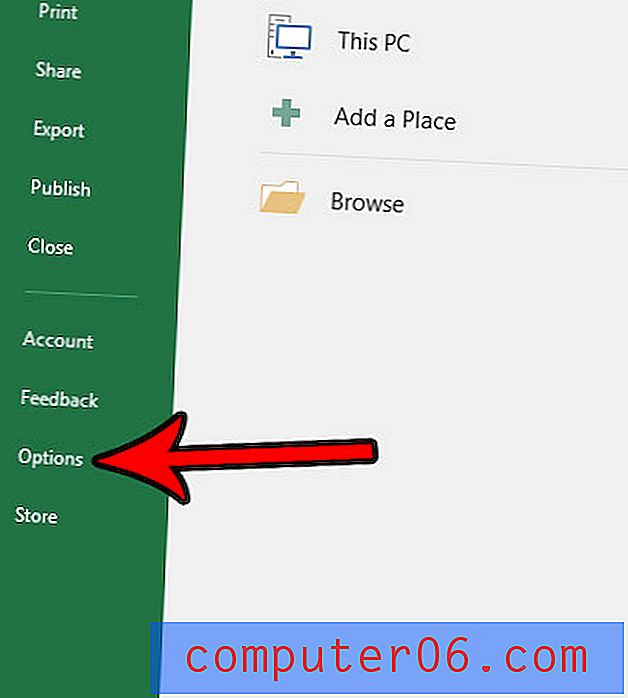
Passaggio 4: fare clic sull'opzione Personalizza barra multifunzione nella colonna di sinistra della finestra Opzioni di Excel .
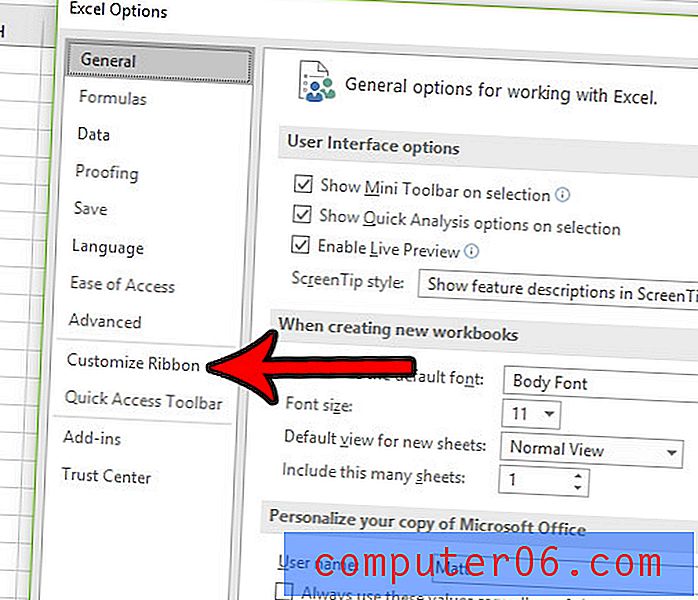
Passaggio 5: selezionare la scheda che si desidera rinominare dall'elenco sul lato destro del menu, quindi fare clic sul pulsante Rinomina .
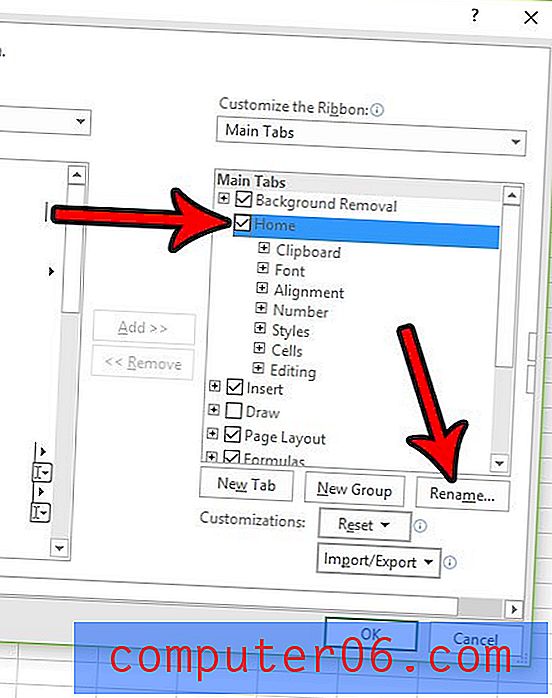
Passaggio 6: digitare il nuovo nome nel campo Visualizza nome, quindi fare clic sul pulsante OK . Fare clic sul pulsante OK anche nella finestra Opzioni di Excel per applicare la modifica.
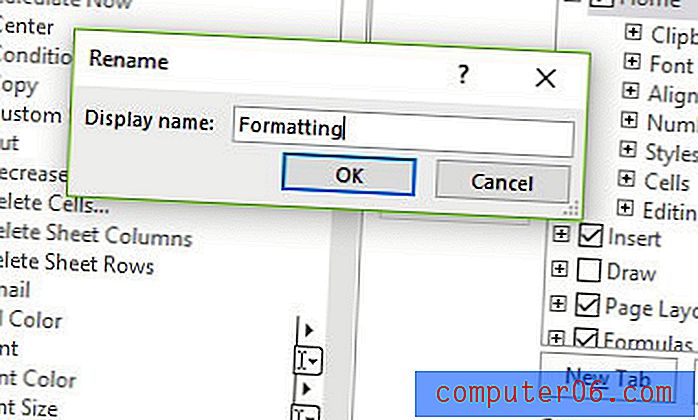
Hai problemi con la stampa corretta di un foglio di calcolo? Leggi la nostra guida alla stampa di Excel per alcuni suggerimenti che possono rendere un po 'più semplice la stampa dei dati nel modo desiderato.